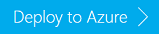Apache HBase-fürtök létrehozása a HDInsighton az Azure Virtual Networkben
Megtudhatja, hogyan hozhat létre Azure HDInsight Apache HBase-fürtöket egy Azure-beli virtuális hálózaton.
A virtuális hálózati integrációval az Apache HBase-fürtök ugyanazon a virtuális hálózaton helyezhetők üzembe, mint az alkalmazások, így az alkalmazások közvetlenül kommunikálhatnak a HBase-rel. Ez a következő előnyöket nyújtja:
- A webalkalmazás közvetlen kapcsolata a HBase-fürt csomópontjaival, amely lehetővé teszi a HBase Java távoli eljáráshívási (RPC) API-kon keresztüli kommunikációt.
- Jobb teljesítmény, ha a forgalom nem halad át több átjárón és terheléselosztón.
- A bizalmas információk biztonságosabb feldolgozásának lehetősége nyilvános végpont felfedése nélkül.
Ha még nincs Azure-előfizetése, kezdés előtt hozzon létre egy ingyenes fiókot.
Apache HBase-fürt létrehozása virtuális hálózatba
Ebben a szakaszban egy Linux-alapú Apache HBase-fürtöt hoz létre a függő Azure Storage-fiókkal egy Azure-beli virtuális hálózatban egy Azure Resource Manager-sablon használatával. A többi fürtlétrehozási módszerről és a beállítások megismeréséről a HDInsight-fürtök létrehozása című témakörben olvashat. További információ az Apache Hadoop-fürtök HDInsightban való létrehozásáról: Apache Hadoop-fürtök létrehozása a HDInsightban Azure Resource Manager-sablonok használatával
Megjegyzés:
Egyes tulajdonságokat a rendszer keményen kódolt a sablonba. Például:
- Hely: USA 2. keleti régiója
- Fürt verziója: 3.6
- Fürt feldolgozó csomópontszáma: 2
- Alapértelmezett tárfiók: egyedi sztring
- Virtuális hálózat neve: CLUSTERNAME-vnet
- Virtuális hálózati címtér: 10.0.0.0/16
- Alhálózat neve: alhálózat1
- Alhálózati címtartomány: 10.0.0.0/24
CLUSTERNAME a sablon használatakor megadott fürtnévre cseréli.
Az alábbi kép kiválasztásával nyissa meg a sablont az Azure Portalon. A sablon az Azure rövid útmutatósablonjaiban található.
Az Egyéni üzembe helyezés párbeszédpanelen válassza a Sablon szerkesztése lehetőséget.
A 165. sorban módosítsa az
Standard_A4_V2értéketStandard_A3. Ezután válassza a Mentés gombra.Töltse ki a fennmaradó sablont a következő információkkal:
Tulajdonság Érték Subscription Válassza ki a HDInsight-fürt, a függő Storage-fiók és az Azure-beli virtuális hálózat létrehozásához használt Azure-előfizetést. Erőforráscsoport Válassza az Új létrehozása lehetőséget, és adjon meg egy új erőforráscsoportnevet. Location Válasszon egy helyet az erőforráscsoportnak. Cluster Name Adja meg a létrehozandó Hadoop-fürt nevét. Fürt bejelentkezési felhasználóneve és jelszava Az alapértelmezett felhasználónév a rendszergazda. Adjon meg egy jelszót. Ssh felhasználónév és jelszó Az alapértelmezett felhasználónév a sshuser. Adjon meg egy jelszót. Válassza az Elfogadom a feltételeket és a feltételeket.
Válassza a Vásárlás lehetőséget. Egy fürt létrehozása nagyjából 20 percet vesz igénybe. A fürt létrehozása után a portálon kiválaszthatja a fürtöt a megnyitásához.
A cikk befejezése után érdemes lehet törölni a fürtöt. A HDInsight az Azure Storage szolgáltatásban tárolja az adatokat, így biztonságosan törölhet olyan fürtöket, amelyek nincsenek használatban. Ráadásul a HDInsight-fürtök akkor is díjkötelesek, amikor éppen nincsenek használatban. Mivel a fürt költsége a sokszorosa a tároló költségeinek, gazdaságossági szempontból is ésszerű törölni a használaton kívüli fürtöket. A fürtök törlésére vonatkozó utasításokért lásd : Apache Hadoop-fürtök kezelése a HDInsightban az Azure Portal használatával.
Az új HBase-fürt használatának megkezdéséhez használhatja az Apache HBase és az Apache Hadoop használatának első lépéseit a HDInsightban.
Csatlakozás az Apache HBase-fürthöz Apache HBase Java RPC API-k használatával
Virtuális gép létrehozása
Hozzon létre egy infrastruktúrát szolgáltatásként (IaaS) virtuális gépként ugyanabba az Azure-beli virtuális hálózatba és ugyanahhoz az alhálózathoz. Az új IaaS virtuális gép létrehozásával kapcsolatos utasításokért lásd : Windows Server rendszerű virtuális gép létrehozása. A dokumentum lépéseinek végrehajtásakor a hálózati konfigurációhoz a következő értékeket kell használnia:
- Virtuális hálózat: CLUSTERNAME-vnet
- Alhálózat: alhálózat1
Fontos
Cserélje le CLUSTERNAME a HDInsight-fürt előző lépésekben való létrehozásakor használt névre.
Ezen értékek használatával a virtuális gép ugyanabba a virtuális hálózatba és alhálózatba kerül, mint a HDInsight-fürt. Ez a konfiguráció lehetővé teszi számukra, hogy közvetlenül kommunikáljanak egymással. Egy üres peremcsomóponttal rendelkező HDInsight-fürtöt is létrehozhat. A peremcsomópont használható a fürt kezelésére. További információ: Üres élcsomópontok használata a HDInsightban.
Teljes tartománynév lekérése
Ha java-alkalmazással csatlakozik távolról a HBase-hez, a teljes tartománynevet (FQDN) kell használnia. A meghatározáshoz be kell szereznie a HBase-fürt kapcsolatspecifikus DNS-utótagját. Ehhez az alábbi módszerek egyikét használhatja:
Apache Ambari-hívás indítása webböngészővel:
Nyissa meg a következő címet:
https://CLUSTERNAME.azurehdinsight.net/api/v1/clusters/CLUSTERNAME/hosts?minimal_response=true. Egy JSON-fájlt ad vissza a DNS-utótagokkal.Használja az Ambari webhelyet:
- Nyissa meg a következő címet:
https://CLUSTERNAME.azurehdinsight.net. - Válassza a Gazdagépek lehetőséget a felső menüben.
- Nyissa meg a következő címet:
REST-hívások indítása a Curl használatával:
curl -u <username>:<password> -k https://CLUSTERNAME.azurehdinsight.net/ambari/api/v1/clusters/CLUSTERNAME.azurehdinsight.net/services/hbase/components/hbrest
A visszaadott JavaScript Object Notation (JSON) adatok között keresse meg a "host_name" bejegyzést. A fürt csomópontjaihoz tartozó teljes tartománynevet tartalmazza. Például:
"host_name" : "hn*.hjfrnszlumfuhfk4pi1guh410c.bx.internal.cloudapp.net"
A tartománynév fürtnévvel kezdődő része a DNS-utótag. For example, hjfrnszlumfuhfk4pi1guh410c.bx.internal.cloudapp.net.
A virtuális hálózaton belüli kommunikáció ellenőrzése
Annak ellenőrzéséhez, hogy a virtuális gép képes-e kommunikálni a HBase-fürttel, használja a virtuális gép parancsát ping headnode0.<dns suffix> . For example, ping hn*.hjfrnszlumfuhfk4pi1guh410c.bx.internal.cloudapp.net.
Ha ezeket az információkat egy Java-alkalmazásban szeretné használni, kövesse az Apache Maven használatának lépéseit az Apache HBase-t HDInsighttal (Hadoop) használó Java-alkalmazások létrehozásához egy alkalmazás létrehozásához. Ha azt szeretné, hogy az alkalmazás távoli HBase-kiszolgálóhoz csatlakozzon, módosítsa a példában szereplő hbase-site.xml fájlt a Zookeeper FQDN-jének használatára. Például:
<property>
<name>hbase.zookeeper.quorum</name>
<value>zookeeper0.<dns suffix>,zookeeper1.<dns suffix>,zookeeper2.<dns suffix></value>
</property>
Megjegyzés:
További információ az Azure-beli virtuális hálózatok névfeloldásáról, beleértve a saját DNS-kiszolgáló használatát is: Névfeloldás (DNS).
Következő lépések
Ebben a cikkben megtanulta, hogyan hozhat létre Apache HBase-fürtöt. To learn more, see: